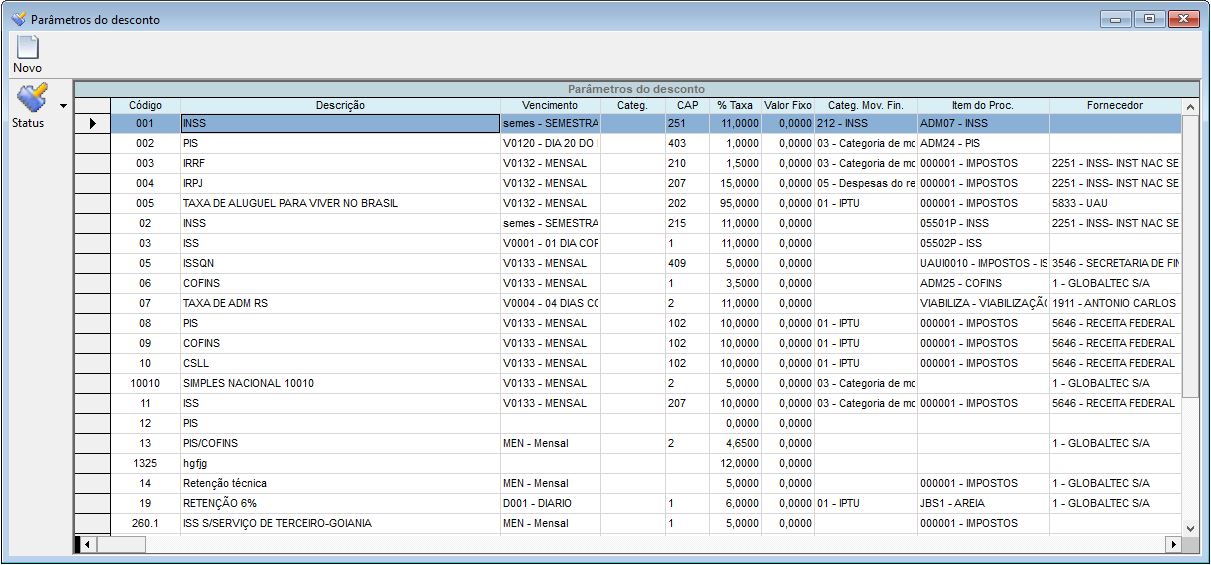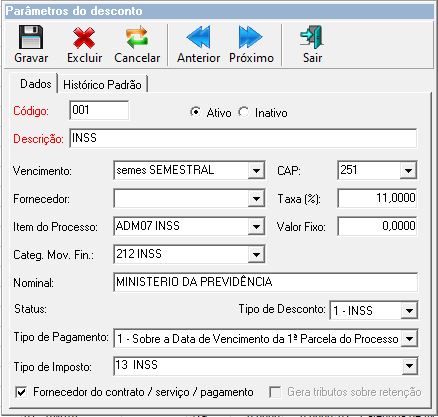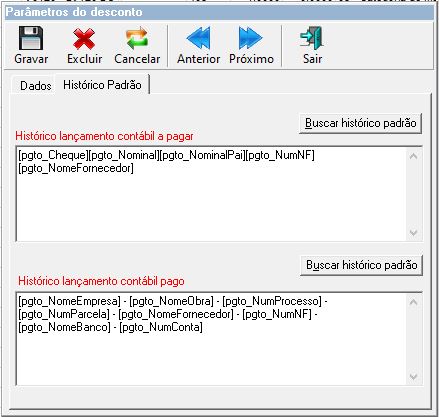Introdução
Solução que permite cadastrar os descontos que serão aplicados no Contrato de vendas, Contratos de Materiais e Serviços e assistente de pagamento.
Acesso a Tela de Cadastro de Parâmetros de Descontos.
- Acesse o Módulo Vendas
- Menu Geral
- Submenu Parâmetros de descontos
- Clique em descontos
Ou
- Acesse o Módulo Obras
- Menu Geral
- Submenu Parâmetros de descontos
Ou
- Acesse o Módulo Financeiro
- Menu Geral
- Submenu Contrato/ Serviço
- Clique em Parâmetros de descontos
Como cadastrar um Desconto?
1. Clique em botão Novo;
2. Informe os dados necessários;
3. Clique em Gravar
Acompanhe abaixo a explicação de cada parte da tela:
Folder dados:
- Código: Código do Desconto do Contrato.
- Descrição: Descrição do Desconto do Contrato.
- Vencimento: Período para vencimento do Desconto do Contrato.
- Fornecedor: Fornecedor do Desconto do Contrato.
- Item do Processo: Item do Processo do Desconto do Contrato.
- Categ. Mov. Fin.: Categoria da Movimentação Financeira do Desconto do Contrato.
- CAP: CAP do Desconto do Contrato.
- Taxa (%): Taxa Percentual do Desconto do Contrato.
- Valor Fixo: Valor Fixo do Desconto do Contrato.
- Nominal: Nominal do Desconto do Contrato.
- Status: Status do Desconto do Contrato (Ativo, Inativo).
- Tipo de Desconto: Tipo de Desconto (0 – Normal, 1 – INSS, 2 – Retenção, 3 – IRRF, 4 – PIS, 5 – COFINS, 6 – CSLL, 7 – IRPJ, 8 – ISS).
- Esses descontos serão utilizados no contrato de serviço, e os mesmos serão validados conforme o valor mínimo para retenção cadastrado por empresa, ou seja, se um desconto é do tipo INSS, e o mesmo possui um valor mínimo de R$ 100,00, e se seu desconto no contrato for de R$ 95,00, esse desconto não será considerado no contrato especifico para aquela empresa cadastrada.
- OBS.: O valor escolhido em Tipo de Desconto deve ser o mesmo tipo para Tipo de Imposto, a não ser se for 0 – Normal ou 2 – Retenção.
- Esses descontos serão utilizados no contrato de serviço, e os mesmos serão validados conforme o valor mínimo para retenção cadastrado por empresa, ou seja, se um desconto é do tipo INSS, e o mesmo possui um valor mínimo de R$ 100,00, e se seu desconto no contrato for de R$ 95,00, esse desconto não será considerado no contrato especifico para aquela empresa cadastrada.
- Tipo de Pagamento: Informar qual será a data base para cálculo do vencimento do desconto vinculado.
- 0 – Sobre a Data de Lançamento do Processo: O vencimento será calculado com base na data atual que o processo de pagamento for criado no Assistente de Pagamento.
- 1 – Sobre a Data de Vencimento da 1ª Parcela do Processo: O vencimento será calculado com base na data informada para vencimento da primeira parcela do processo no Assistente de Pagamento.
- Obs.: Quando essa opção for adicionada ao parâmetro de desconto, a data de vencimento do desconto sempre será calculada conforme a frequência de vencimento do desconto. Assim caso a opção seja SEMESTRAL, a data do desconto será seis meses após a data de geração do processo de pagamento. Mesmo alterando a data do desconto, o sistema irá calcular a data para sempre obedecer a frequência de vencimento.
- 2 – Sobre a Data de Emissão da NF do Processo: O vencimento será calculado com base na data de emissão da Nota Fiscal informada no processo.
- Tipo de Imposto: Informar qual será o Tipo de Imposto vinculado ao Desconto do Contrato.
- OBS.: O valor escolhido em Tipo de Imposto deve ter o mesmo tipo do Tipo de Desconto, a não ser se for 0 – Normal ou 2 – Retenção.
- Gera tributo sobre retenção: Habilita somente para desconto do tipo Retenção. Indica se irá gerar retenção sobre o valor dos impostos do contrato separado do valor retido.
- Obs.: Está opção é utilizada apenas para pagamento de medição, onde o contrato que está sendo utilizado esteja usando a configuração de tributos, e tenha composições com o código de serviço fiscal, inseridas no contrato. Assim ao pagar uma composição, caso o contrato tenha o parâmetro de desconto inserido também na composição junto com os tributos do código de serviço fiscal, o sistema irá gerar uma retenção técnica, apenas sobre os tributos do serviço fiscal, ou seja, essa configuração é apenas para os tributos de serviço fiscal, e não irá alterar em nada os valores de parâmetros de descontos.
- Fornecedor do Contrato/ serviço/ pagamento: Fornecedor do desconto deve ser igual ao fornecedor do contrato no qual foi inserido.
Folder histórico padrão:
- Histórico padrão: Informar histórico do lançamento contábil a pagar e pago, clicando em “Buscar Histórico Padrão”.
Perguntas frequentes:
Qual programa concede permissão na tela “Parâmetros de descontos”?
O nome do programa é OBPARCONT.
Como cadastrar um novo desconto?
Como inserir desconto no contrato?
Como lançar um desconto de imposto no contrato de venda?
Como adicionar um desconto vinculado no assistente de pagamento?